
පරිගණකයකින් හෝ බාහිර ධාවකයකින් හෝ බාහිර ධාවකයකින් කිසිදු පරිශීලකයෙකු රක්ෂණය කර නොමැත. එය සිදුවන්නේ වෛරස් බිඳවැටීමක, වෛරස් ප්රහාරයක්, තියුණු ප්රහාරයක්, තියුණු බලයක් බිඳීම, කූඩය මග හැරීම, කූඩය මග හැරීම, කූඩය මග හැරීම. පොල්බි, විනෝදාස්වාද තොරතුරු ඉවත් කර ඇත්නම්, නමුත් වටිනා දත්ත මාධ්යයට වටිනා නම්? නැතිවූ තොරතුරු යථා තත්ත්වයට පත් කිරීම සඳහා විශේෂ උපයෝගිතා තිබේ. ඒවායින් එකක් ඔවුන්ගෙන් එක් අයෙකු ආර්-ස්ටුඩියෝ ලෙස හැඳින්වේ. R-Studio භාවිතා කරන්නේ කෙසේද යන්න ගැන තවත් කතා කරමු.
දෘඩ තැටියෙන් දත්ත ප්රතිසාධනය
වැඩසටහනේ ප්රධාන කාර්යය වන්නේ නැතිවූ දත්ත යථා තත්ත්වයට පත් කිරීමයි.
දුරස්ථ ගොනුවක් සොයා ගැනීම සඳහා, ඔබට මුලින්ම තැටි කොටසේ අන්තර්ගතය සොයාගත්තේ එය සොයාගත් ස්ථානයකි. මෙය සිදු කිරීම සඳහා, තැටි කොටසේ නම මත ක්ලික් කර, ඉහළ පුවරුවේ ඇති බොත්තම ක්ලික් කරන්න "තැටි අන්තර්ගතය පෙන්වන්න".
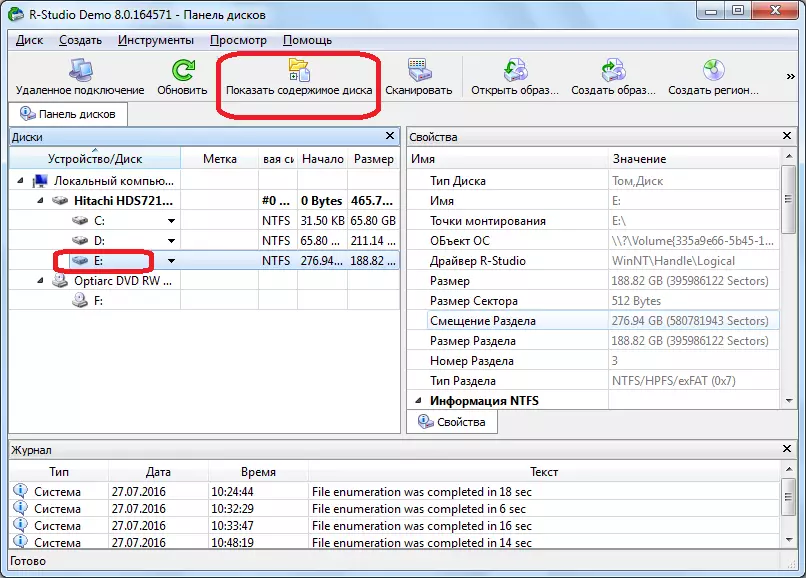
ආර්-ස්ටුඩියෝ වැඩසටහනේ තැටියේ තොරතුරු සැකසීම ආරම්භ වේ.
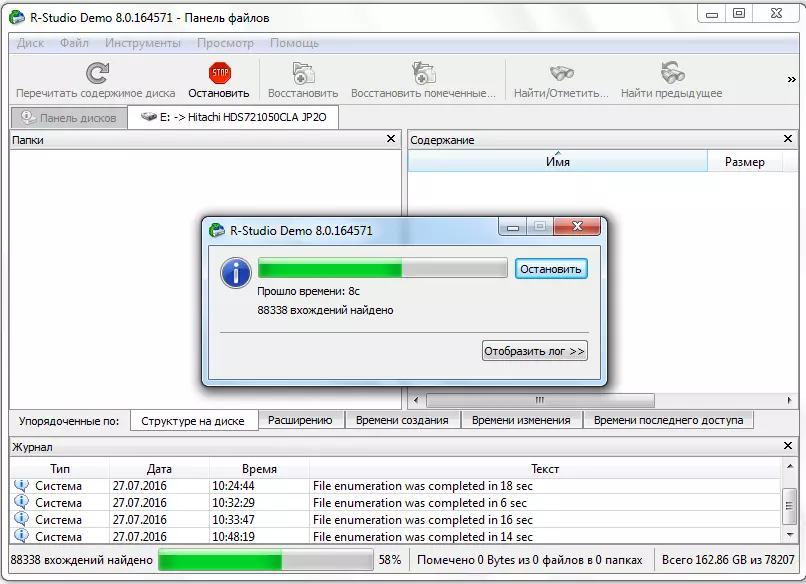
සැකසුම් ක්රියාවලිය සිදු වූ පසු, මකාදැමූ ඇතුළු මෙම කොටසේ පිහිටා ඇති ලිපිගොනු සහ ෆෝල්ඩර අපට නිරීක්ෂණය කළ හැකිය. මකා දැමූ ෆෝල්ඩර සහ ගොනු රතු කුරුසයකින් සලකුණු කර ඇත.
අපේක්ෂිත ෆෝල්ඩරය හෝ ගොනුව ප්රතිස්ථාපනය කිරීම සඳහා, අපි එය චෙක් සලකුණක් සමඟ සලකුණු කර, "සලකුණු කළ" ප්රතිස්ථාපනය කරන්න "යන මෙවලම් තීරුවේ ඇති බොත්තම ක්ලික් කරන්න.

ඊට පසු, කවුළුව බිඳවැටීම බිඳ දමා ඇති අතර ඒවා ප්රතිසාධන පරාමිතීන් නියම කළ යුතුය. වැදගත්ම දෙය නම් ෆෝල්ඩරය හෝ ගොනුව ප්රතිසංස්කරණය කරන නාමාවලිය නියම කිරීමයි. අප සුරකින්න නාමාවලිය තෝරාගත් පසු, ඔබ කැමති නම්, ඔබ වෙනත් සැකසුම් සාදන ලද, "ඔව්" බොත්තම ඔබන්න.
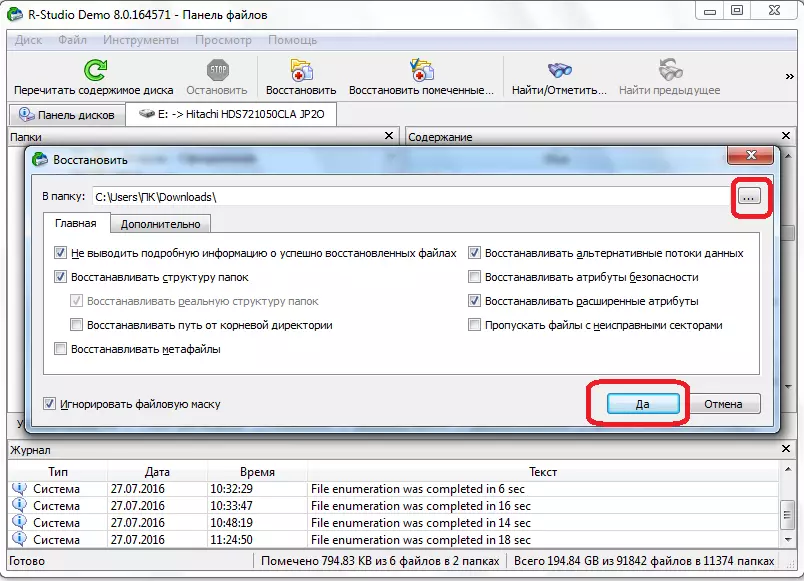
ඊට පසු, ගොනුව අප කලින් සඳහන් කළ නාමාවලියට ප්රතිසංස්කරණය කර ඇත.
වැඩසටහනේ ආදර්ශන අනුවාදයේ ඔබට එකවර එක් ගොනුවක් පමණක් ප්රතිස්ථාපනය කළ හැකි බව සැලකිල්ලට ගත යුතුය, පසුව 256 kB ට නොඅඩු ප්රමාණය. පරිශීලකයා බලපත්රයක් ලබාගෙන ඇත්නම්, අසීමිත ප්රමාණයේ ලිපිගොනු සහ ෆෝල්ඩර සමූහය ඒ සඳහා ලබා ගත හැකිය.
අත්සන් වලින් සුවය ලැබීම
තැටිය බැලීමේදී ඔබට අවශ්ය ෆෝල්ඩරය හෝ ගොනුව ඔබ සොයා නොගත්තේ නම්, එයින් අදහස් කරන්නේ නව ලිපිගොනු වල දුරස්ථ අයිතමවල ඉහළින්ම ඇති පටිගත කිරීම නිසා හෝ හදිසි සංධියයි තැටියම සිදු විය. මෙම අවස්ථාවේ දී, තැටියේ අන්තර්ගතය පිළිබඳ සරල දැක්මක් උපකාරී වන අතර, අත්සන් අනුව සම්පූර්ණයෙන්ම පරිලෝකනය කිරීම අවශ්ය වේ. මෙය සිදු කිරීම සඳහා, අපට අවශ්ය තැටි කොටස තෝරන්න, සහ "ස්කෑන්" බොත්තම ක්ලික් කරන්න.
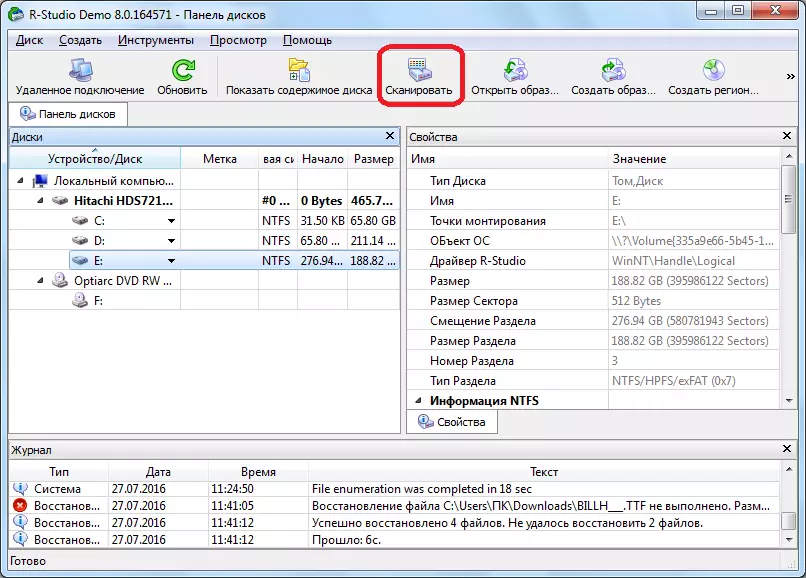
ඊට පසු, ස්කෑන් සැකසුම් සැකසිය හැකි කවුළුවක් විවෘත වේ. උසස් පරිශීලකයින්ට ඒවාේ වෙනස්කම් කළ හැකිය, නමුත් ඔබ එවැනි දේවල මනා දැනුමක් නොමැති නම්, බොහෝ විට බොහෝ අවස්ථාවන් සඳහා බොහෝ විට ප්රශස්ත සැකසුම් පුළුල් කළ හැකි බැවින් මෙහි කිසිවක් ස්පර්ශ කිරීම වඩා හොඳය. "ස්කෑන්" බොත්තම ඔබන්න.
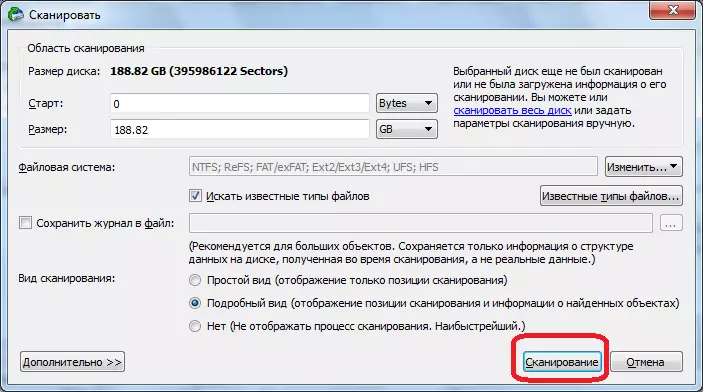
ස්කෑන් ක්රියාවලිය ආරම්භ වේ. එය සාපේක්ෂව දිගු කාලයක් ගත වේ, එබැවින් ඔබ බලා සිටිය යුතුය.
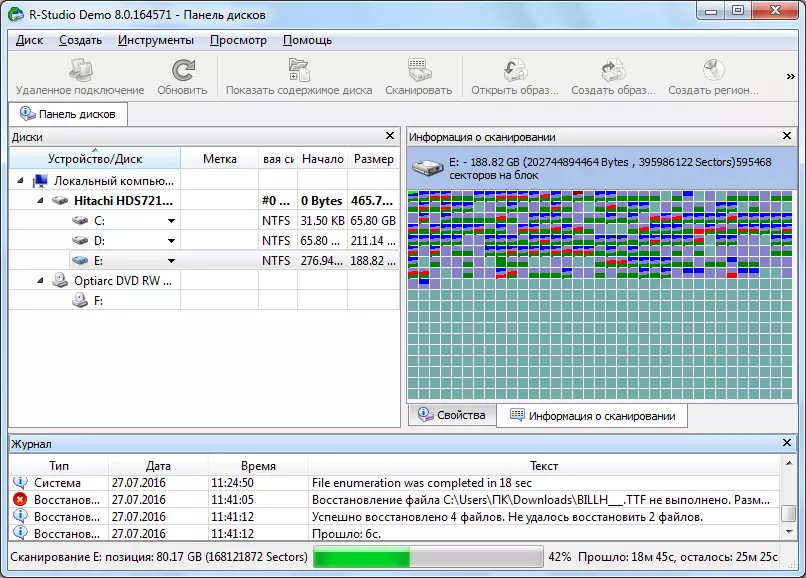
ස්කෑන් පරීක්ෂණය අවසන් වූ පසු, "අත්සන් වලින් සොයාගත් අත්සන්" වෙත යන්න.

ඉන්පසු, R-Studio වැඩසටහනේ නිවැරදි කවුළුවේ ඇති සෙල්ලිපිය මත ක්ලික් කරන්න.
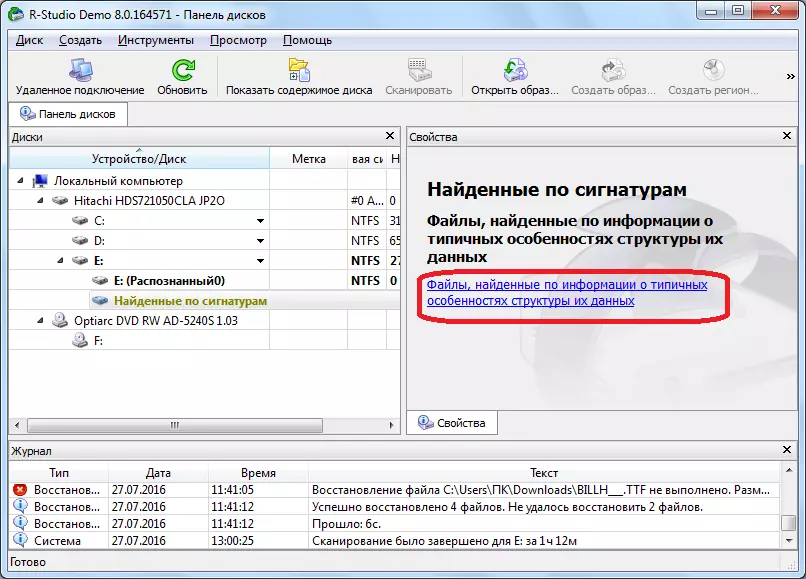
කෙටි දත්ත සැකසීමෙන් පසුව, සොයාගත් ලිපිගොනු ලැයිස්තුවක් විවෘත වේ. අන්තර්ගත වර්ගය (ලේඛනාගාරය, බහුමාධ්ය, ග්රැෆික්ස් ආදිය) අනුව ඒවා වෙනම ෆෝල්ඩරවලට කාණ්ඩ කර ඇත.
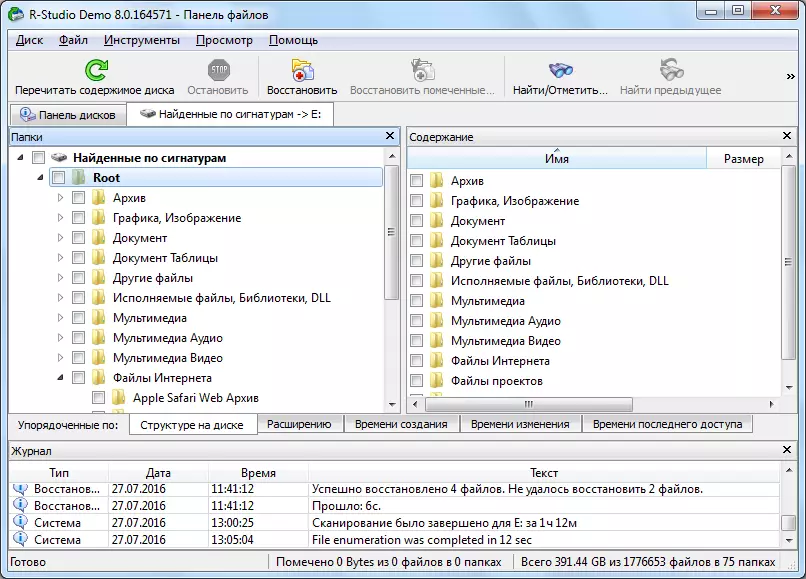
ලිපිගොනු වල අත්සන් වල, දෘඩ තැටියේ ඔවුන්ගේ ස්ථානගත කිරීමේ ව්යුහය පෙර ප්රතිසාධන ක්රමයේ දී මෙන් සුරකින ලදි, නම්, නම් සහ කාල සලකුණු ද නැති වී යයි. එමනිසා, ඔබට අවශ්ය මූලද්රව්යය සොයා ගැනීම සඳහා, ඔබට එකම ව්යාප්තියේ සියලුම ලිපිගොනු වල අන්තර්ගතය, අවශ්ය බව සොයා ගන්නා තෙක් බැලීමට සිදුවනු ඇත. මෙය සිදු කිරීම සඳහා, සුපුරුදු ගොනු කළමනාකරුගේ දකුණු මූසික බොත්තම ක්ලික් කිරීම ප්රමාණවත් වේ. ඊට පසු, පෙරනිමි පද්ධතියේ ස්ථාපනය කර ඇති මෙම වර්ගයේ ලිපිගොනු සඳහා නරඹන්නා විවෘත වේ.
අපි දත්ත ප්රතිස්ථාපනය කරමු, පෙර අවස්ථාවෙහිදී, අපේක්ෂිත ගොනුව හෝ පිරික්සුම් කොටුව ෆෝල්ඩරය ගලපන්න, සහ මෙවලම් තීරුවේ "සලකුණු කර ඇති" බොත්තම ක්ලික් කරන්න.
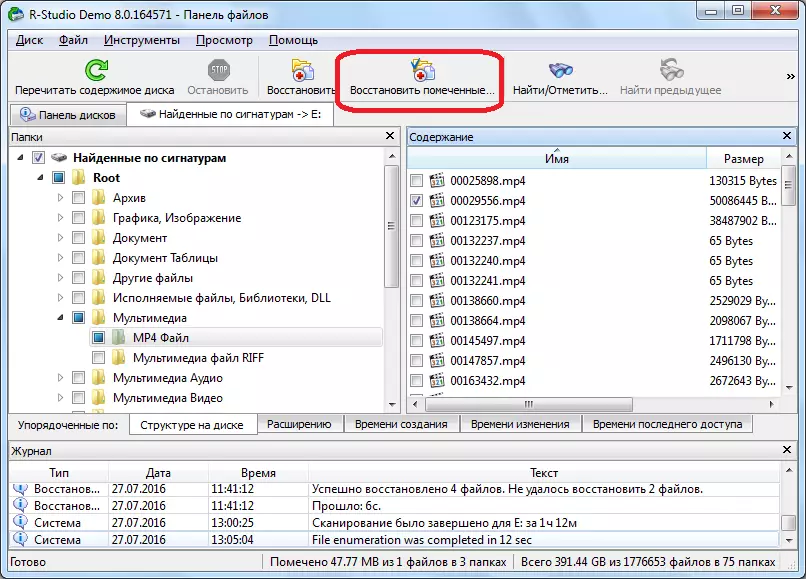
තැටි දත්ත සංස්කරණය කිරීම
ආර්-ස්ටුඩියෝ වැඩසටහන යනු දත්ත ප්රතිසාධන අයදුම්පතක් පමණක් නොවන අතර තැටි සමඟ වැඩ කිරීම සඳහා බහුකාර්ය සංයෝජනය මඟින් පෙන්වන්නේ එය ෂඩාස්රාකාර කර්තෘ වන තැටියේ තොරතුරු සංස්කරණය කිරීම සඳහා මෙවලමක් ඇති බවයි. එය සමඟ, ඔබට NTFS ලිපිගොනු වල ගුණාංග සංස්කරණය කළ හැකිය.
මෙය සිදු කිරීම සඳහා, ඔබට සංස්කරණය කිරීමට අවශ්ය ගොනුවේ වම් මූසික බොත්තම ක්ලික් කරන්න, සහ සන්දර්භය මෙනුවේ "LOUBS සංස්කාරකය" අයිතමය තෝරන්න. එක්කෝ, ඔබට CTRL + E යතුරු සංයෝජනය ඇමතීමට හැකිය.
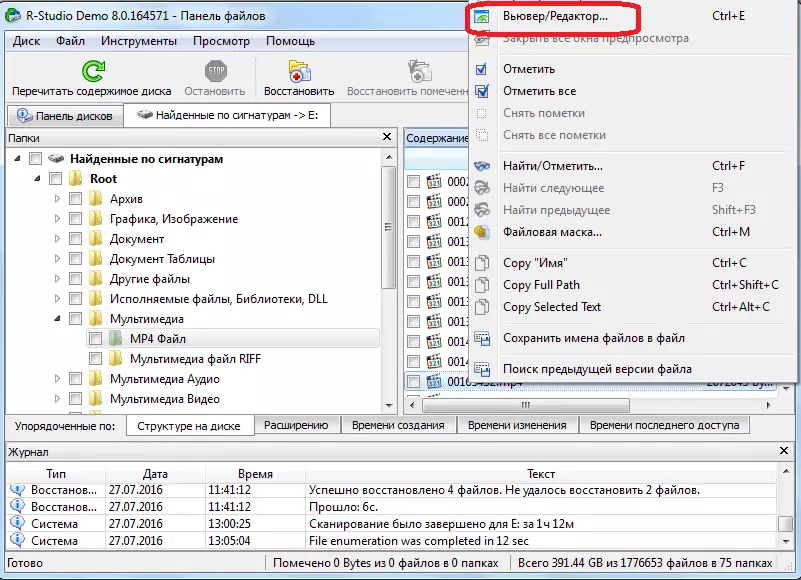
ඊට පසු කතුවරයා විවෘත වේ. එහෙත් එහි වැඩ කළ හැකි වෘත්තිකයින්ට පමණක් සහ ඉතා හොඳින් සකස් කළ පරිශීලකයින් පමණක් බව සැලකිල්ලට ගත යුතුය. සුපුරුදු පරිශීලකයාට මෙම මෙවලම භාවිතා කරමින් ගොනුවට බරපතල හානියක් සිදුවිය හැකිය.
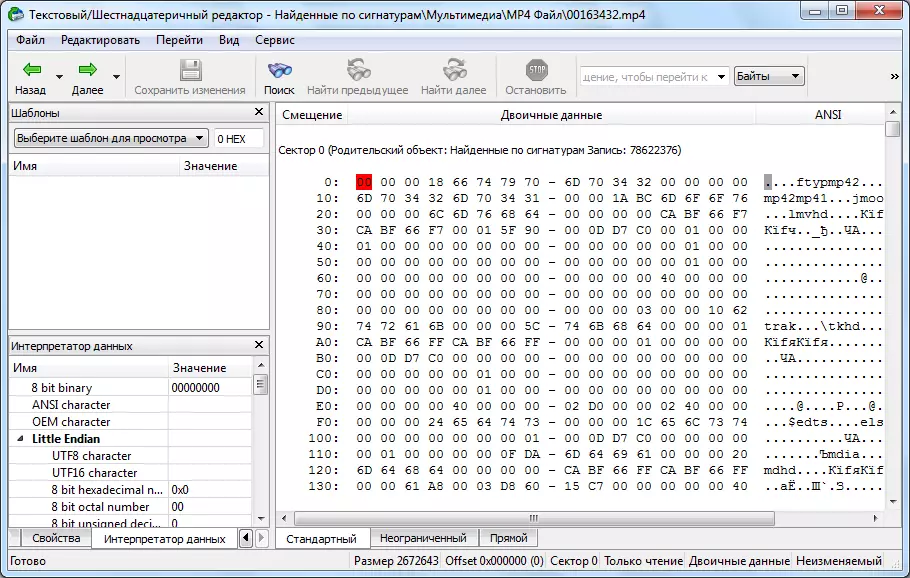
තැටි රූපයක් නිර්මාණය කිරීම
මීට අමතරව, R-Studio වැඩසටහන මඟින් සමස්ත භෞතික තැටියේ කොටස්, එහි කොටස් සහ තනි නාමාවලියෙහි පින්තූර නිර්මාණය කිරීමට ඉඩ ලබා දේ. තොරතුරු අලාභ අවදානමකින් තොරව මෙම ක්රියා පටිපාටිය මඟින් තැටි අන්තර්ගතය සහිත උපස්ථ සහ පසුව උපාමාරු ලෙස භාවිතා කළ හැකිය.
මෙම ක්රියාවලිය ආරම්භ කිරීම සඳහා, ඔබට අවශ්ය වස්තුවේ වම් මූසික බොත්තම ක්ලික් කරන්න (භෞතික තැටිය, තැටි අංශය හෝ ෆෝල්ඩරය), සහ පෙනෙන සන්දර්භය මෙනුවේ, "රූපය සාදන්න" අයිතමය වෙත යන්න.
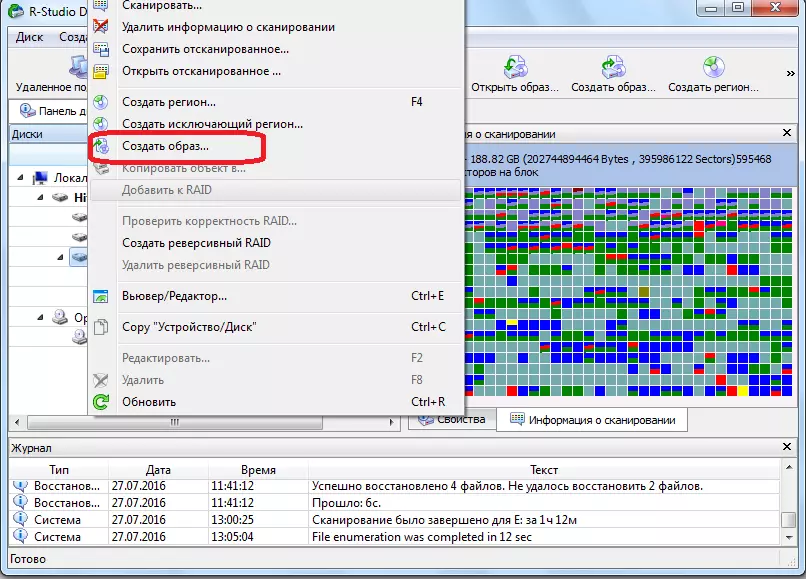
ඊට පසු, කවුළුවක් විවෘත වන අතර, විශේෂයෙන් රූපයක් නිර්මාණය කිරීම සඳහා පරිශීලකයාට සැකසුම් සෑදිය හැකි අතර, විශේෂයෙන්, සාදන ලද රූපය තැබීමේ නාමාවලිය සඳහන් කරන්න. සියල්ලටම වඩා, එය ඉවත් කළ හැකි මාධ්යයක් නම්. ඔබට පෙරනිමි අගයන් ද තැබිය හැකිය. රූපයක් නිර්මාණය කිරීමේ ක්රියාවලිය කෙලින්ම ආරම්භ කිරීමට, "ඔව්" බොත්තම ක්ලික් කරන්න.
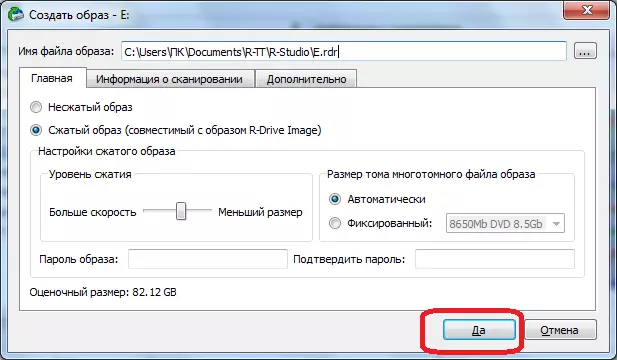
ඊට පසු, රූප නිර්මාණය කිරීමේ ක්රියා පටිපාටිය ආරම්භ වේ.
ඔබට පෙනෙන පරිදි, R-Studio වැඩසටහනේ ලිපිගොනු ප්රතිස්ථාපනය කිරීම සඳහා සුපුරුදු අයදුම්පත පමණක් නොවේ. එහි ක්රියාකාරිත්වය තවත් බොහෝ අංග ඇත. වැඩසටහනේ ඇතැම් ක්රියා සිදු කිරීම සඳහා සවිස්තරාත්මක ඇල්ගොරිතමයක් මත, මෙම සමාලෝචනයේදී අපි නතර කළෙමු. ආර්-ස්ටුඩියෝ හි වැඩ කිරීම සඳහා වූ මෙම උපදෙස් නිසැකවම නිරපේක්ෂ ආරම්භකයින් සහ සමහර අත්දැකීම් ඇති පරිශීලකයින්ට ප්රයෝජනවත් වේ.
